Έχετε προσπαθήσει να προσθέσετε υπερσύνδεσμο (hyperlink) σε ενσωματωμένη εικόνα σε κάποιο email σας στο Gmail? Μπορεί να ακούγεται εύκολο αλλά ίσως σας έχει ταλαιπωρήσει πολύ ή μπορεί να νομίζετε ότι βάλατε το link και τελικά να έχετε στείλει το email και το link να μην έχει μπει. Μου έρχονται πολλές φορές newsletter με εικόνες που λένε ΠΑΤΑ ΕΔΩ ΓΙΑ ΝΑ ΔΕΙΣ ΤΗΝ ΠΡΟΣΦΟΡΑ και πατάς και ανοίγει η εικόνα σε μεγαλύτερο μέγεθος.. Παρακάτω θα δείτε τα απλά βήματα για να βάλετε σωστά τον σύνδεσμο στην ενσωματωμένη εικόνα στο email σας:
Δημιουργήστε ένα νέο email στο Gmail inbox σας. Πατήστε το κουμπί εισαγωγής εικόνας για να βάλετε μια εικόνα από τον υπολογιστή σας ή το Google Drive σας κλπ και σιγουρευτείτε στο παράθυρο που θα ανοίξει ότι τέρμα κάτω δεξιά στο Insert Images είναι επιλεγμένο το Inline .
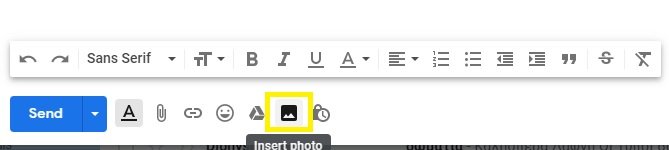
Αφού μπει η εικόνα και τη δείτε στο παράθυρο δημιουργίας του email σας, αλλάξτε αν θέλετε το μέγεθος/στοίχιση κλπ και τέλος επιλέξτε την εικόνα για να βάλετε το link που θα πηγαίνει η εικόνα όταν την κλικάρουν. Εδώ θέλει προσοχή έτσι ώστε όταν επιλέξετε την εικόνα να γίνει μπλε !
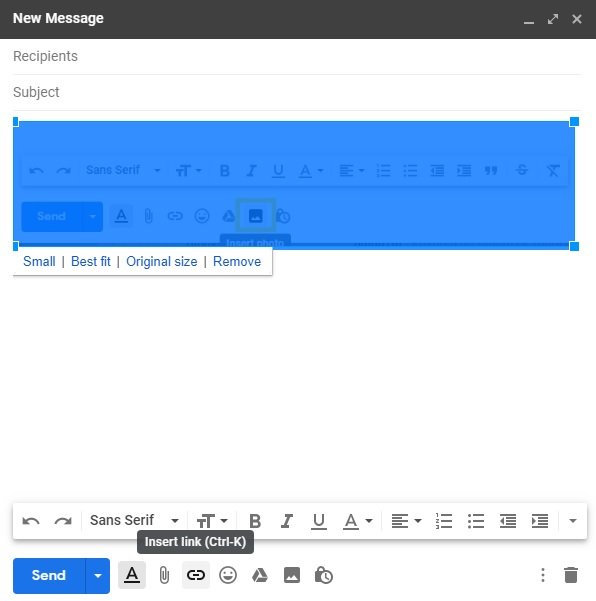
Μόλις γίνει μπλε πατήστε το κουμπί εισαγωγής συνδέσμου και θα δείτε κάτω από την εικόνα να βγαίνει μια γραμμή εντολών Go to link που έχει επιλογή Change και Remove οπότε επιλέξτε το Change
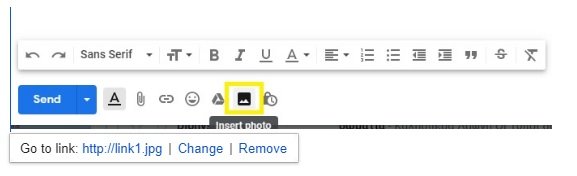
για να βάλετε στο πεδίο Web address το link που θέλετε στο παράθυρο που θα ανοίξει. Πατήστε το ΟΚ για να σωθούν οι αλλαγές σας.
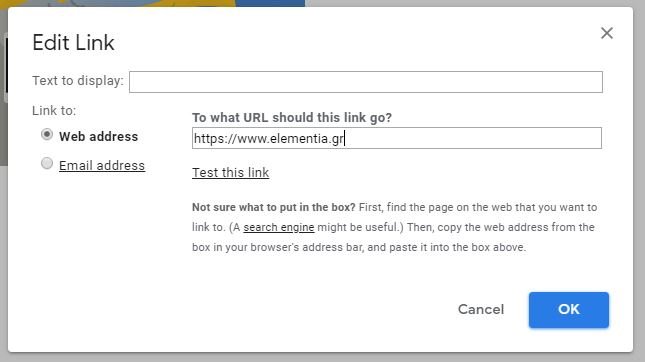
Συγχαρητήρια, είστε έτοιμοι για αποστολή!